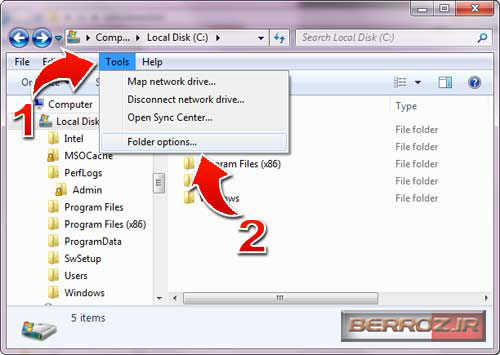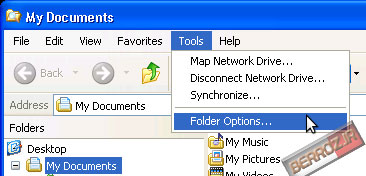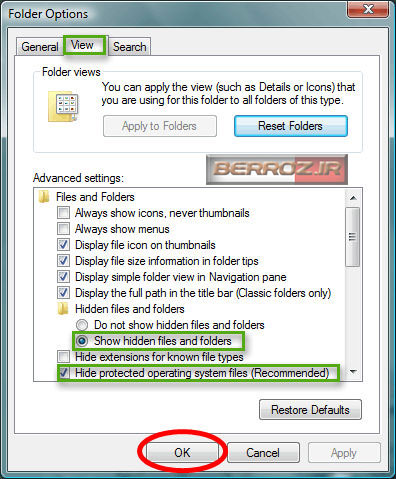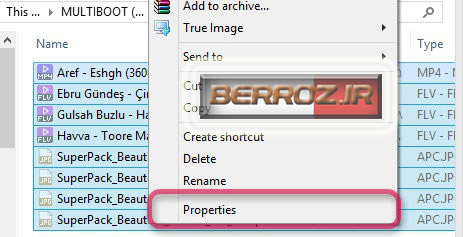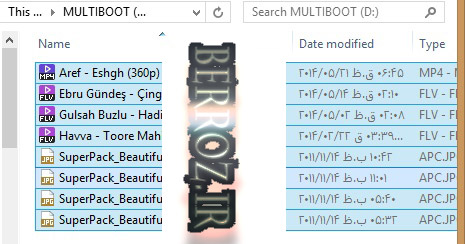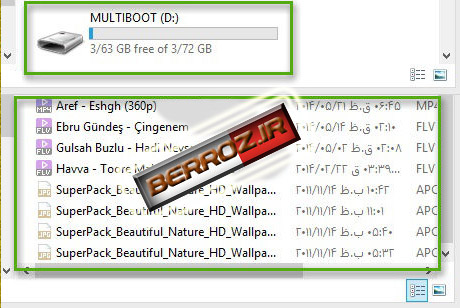
با سلام و ضمن خسته نباشید خدمت همه عزیزان و همراهان بروز … به درخواست یکی از دوستان, این آموزش ساده اما بسیار کاربردی رو امروز خدمت شما عزیزان ارائه میدم …
خوب حتما برای دوستان مخصوصا دانشجویان که مدام با فلش مموری ها که برای انجام کارها و پروژه های دانشجویی استفاده می کنند و مجبورند با کامپیوترهای زیادی سر و کار داشته باشند , پیش اومده که بعد از وصل کردن فلش مموری ها به کامپیوتر و یا لپ تاپ ها , فایل های درون فلش مموریشون بخاطر ویروس هایی که کارشون Hide ” هاید ” کردن فایل هاست ! مخفی شدند, و خیلی از دوستان و مخصوصا مراکز خدمات کامپیوتری به اشتباه میگن که فایل ها حذف شدند و باید ریکاوری بشه ! که در جواب باید گفت : در صورتی که فایل ها حذف بشوند , حجم فلش مموری هم صفر خواهد شد … ریکاوری هم راه حل نیست … چرا ؟ چون نرم افزارهای ریکاوری نمیتوانند بصورت کامل عکس و فیلم هارو بازیابی کنند … مگر اینکه شما بجای استفاده از نرم افزارهای ریکاوری فایل , از ریکاوری پارتیشن استفاده کنید … در این صورت می توانید همه فایل هایتان را بدون کم و کسری داشته باشید …خوب بگذریم …
در صورتی که حجم فلش رو مشاهده می کنید … پس حتما فایل ها مخفی شدند و حذف نشدند …
اولین قدم اینکه , فلش رو بوسیله یک آنتی ویروس مثل کاسپرسکی ” Kaspersky ” و یا آویرا ” Avira ” و یا آنتی ویروسی که قابلیت ریکاوری بالایی داره اسکن کنید …
چرا آنتی ویروسی با ریکاوری بالا ؟ چون بعضی ویروس ها هستند که خود فایل هارو ویروسی می کنند ( یعنی به فایل ها میچسبند ) و بعضی آنتی ویروس ها مثل نود 32 ” Nod32 ” که قابلیت ریکاوری پایینی دارند ( در ورژن های 2014 نمیدونم البته ) میان و فایل ها رو هم حذف می کنند و ما فایل های مهممون رو هم از دست میدیم !!! و از طرفی برعکس آنتی ویروس هایی مثل کاسپرسکی که قابلیت ریکاوری بالایی دارند , اون ویروس رو پاک سازی و فایل اصلی رو دوباره بازسازی می کنند ! و اینجاستکه شناخت نحوه کارکرد آنتی ویروس ها و بحث قابلیت ریکاوری اونها معنا پیدا میکنه …
مرحله دوم, رفتن به فولد آپشن ” Folder Option ” »
folder option در ویندوز 8
folder option در ویندوز 7
folder option در ویندوز xp
بعد از ورود به تب View تیک گزینه ” Show hidden files, folders, and drives ” رو تیک میزنیم .
و همچنین تیک گزینه ” (Hide protected operating system files (Recommended ” رو برمیداریم … که یک اخطار میاد که بر روی Yes کلیک میکنیم …
و سر آخر بر روی Ok کلیک میکنیم …
و در نهایت فایل های مخفی شده را میبینیم … البته بشکل کم رنگ شده … چرا ؟ چون مخفی شدند ” hide “
و برای خارج سازی فایل ها کافیه همه فایل ها رو انتخاب کنیم و روی اونها راست کلیک کنیم و propertise رو انتخاب میکنیم
و از تب General تیک گزینه هاید رو برمیداریم و بروی Ok کلیک می کنیم ..
اینم فایل های ما دست نخورده و سالم
خوب توی سایت sevenforums.com 2 تا فایل اجرایی .bat دیدم که همه این کارهارو انجام میدن …
دانلود کنید : Show and Hide protected operating system files
حجم : 882 bytes
سوالی چیزی داشتید در خدمتتون هستم . شاد و موفق باشید .